適用する適切な割引を判断するためのロジックを構築する
適用する適切な割引を判断する
次に、フローでは、適用する割引を判断する必要があります。Acme Wireless では、新しい割引プログラムで、取引先の年間売上に基づいて割引を適用し、売上が高いほど割引を大きくします。このステップでは、決定要素により、年間売上に応じていずれかのパス (結果) にフローが進みます。
年間売上に基づいて、次の 3 つの結果を作成します。
-
最大割引: 取引先の年間売上が $200,000,000 より多いときに適用
-
一般割引: 取引先の年間売上が $100,000,000 から $200,000,000 のときに適用
-
割引なし (デフォルト): どの結果の条件も満たされないときに適用
この結果を適用する手順は、次のとおりです。
- [Find Related Account (関連取引先の検索)] 要素の後で
 をクリックします。
をクリックします。
-
[Decision (決定)] をクリックします。
- [Label (表示ラベル)] に
Determine Discount(割引の決定) と入力します。
次に、最大割引の結果を作成します。
- [OUTCOME DETAILS (結果の詳細)] の [Label (表示ラベル)] に
Full Discount(最大割引) と入力します。
- [Condition Requirements to Execute Outcome (結果を実行する条件の要件)] で、[All Conditions Are Met (AND) (すべての条件に一致 (AND))] を選択します。
- 条件の要件を設定します。
- [Resource (リソース)] 項目に
Account(取引先) と入力し、[Account from Find Related Account (Find Related Account の取引先)] をクリックし、[AnnualRevenue (年間売上)] を選択します。
- [Operator (演算子)] には、[greater than (>)] を選択します。
- [Value (値)] に
200000000と入力します。
- [Resource (リソース)] 項目に
この要素は、上記の条件により、取引先の年間売上が $200,000,000 より多い場合に限って、フローを最大割引パスに進めます。
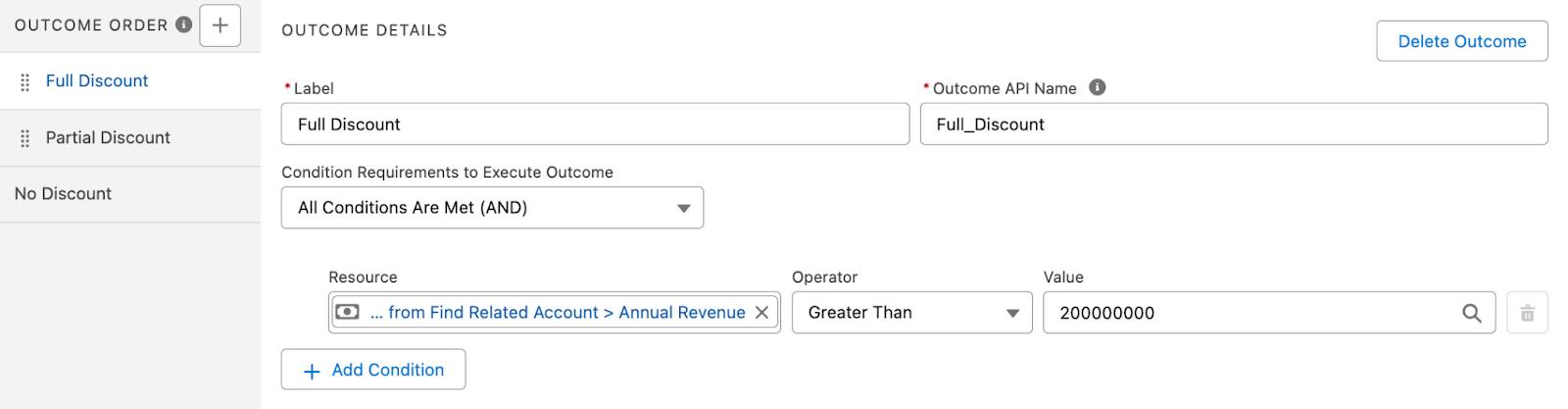
次に、一般割引の結果を作成します。この結果は、2 つの値の間に収まる年間売上に基づくため、条件を 2 つ使用します。
- [OUTCOME ORDER (結果の順序)] の横にある
 をクリックします。
をクリックします。
- [Label (表示ラベル)] に
Partial Discount(一般割引) と入力します。
- [Condition Requirements to Execute Outcome (結果を実行する条件の要件)] で、[All Conditions Are Met (AND) (すべての条件に一致 (AND))] を選択します。
- 売上の下限とする条件の要件を設定します。
- [Resource (リソース)] に [Account from Find Related Account (Find Related Account の取引先)] を選択し、[AnnualRevenue (年間売上)] を選択します。
- [Operator (演算子)] に [Greater Than or Equal (>=)] を選択します。
- [Value (値)] に
100000000と入力します。
- [Resource (リソース)] に [Account from Find Related Account (Find Related Account の取引先)] を選択し、[AnnualRevenue (年間売上)] を選択します。
-
[Add Condition (条件を追加)] をクリックします。
条件を追加すると、Flow Builder では論理演算子 AND がデフォルトで適用されます。フローがこのパスを進むためには、すべての条件が満たされる必要があります。ここでは演算子 AND がまさに必要です。年間売上が売上の下限以上であり、なおかつ売上の上限より少ないときに限り、一般割引を適用します。
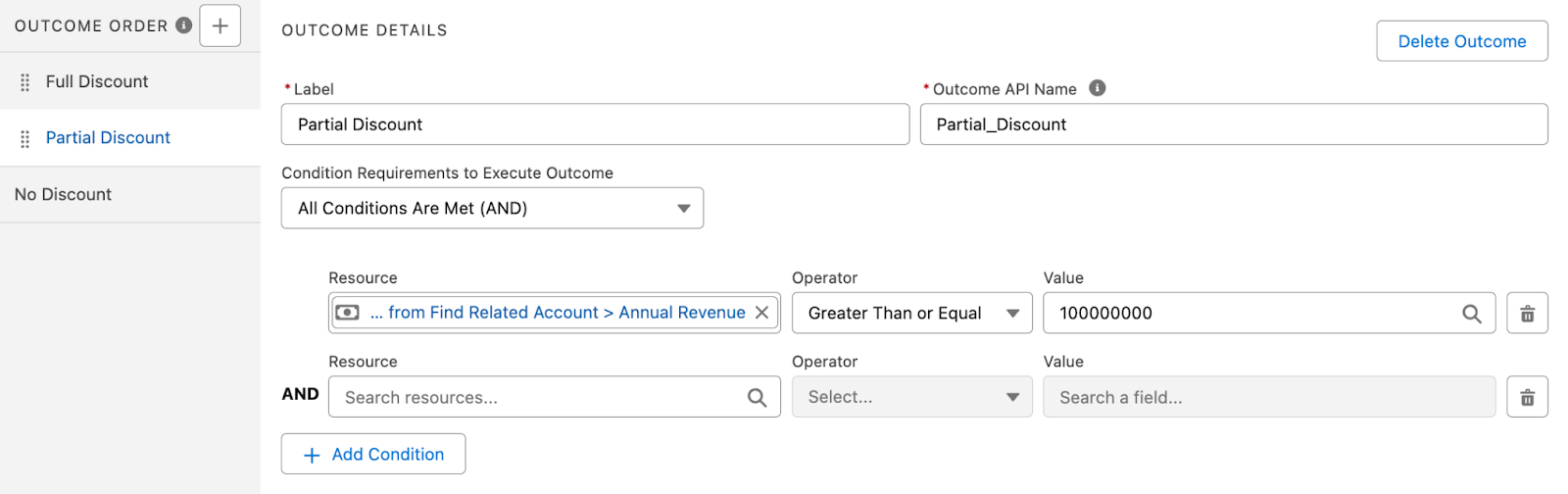
最後に、売上の上限とする条件の要件を設定します。
- [Resource (リソース)] に [Account from Find Related Account (Find Related Account の取引先)] を選択し、[AnnualRevenue (年間売上)] を選択します。
- [Operator (演算子)] に [Less Than or Equal (<=)] を選択します。
- [Value (値)] に
200000000と入力します。
この要素は、これらの条件により、取引先の年間売上が $100,000,000 以上 $200,000,000 以下である場合に限って、フローを一般割引パスに進めます。
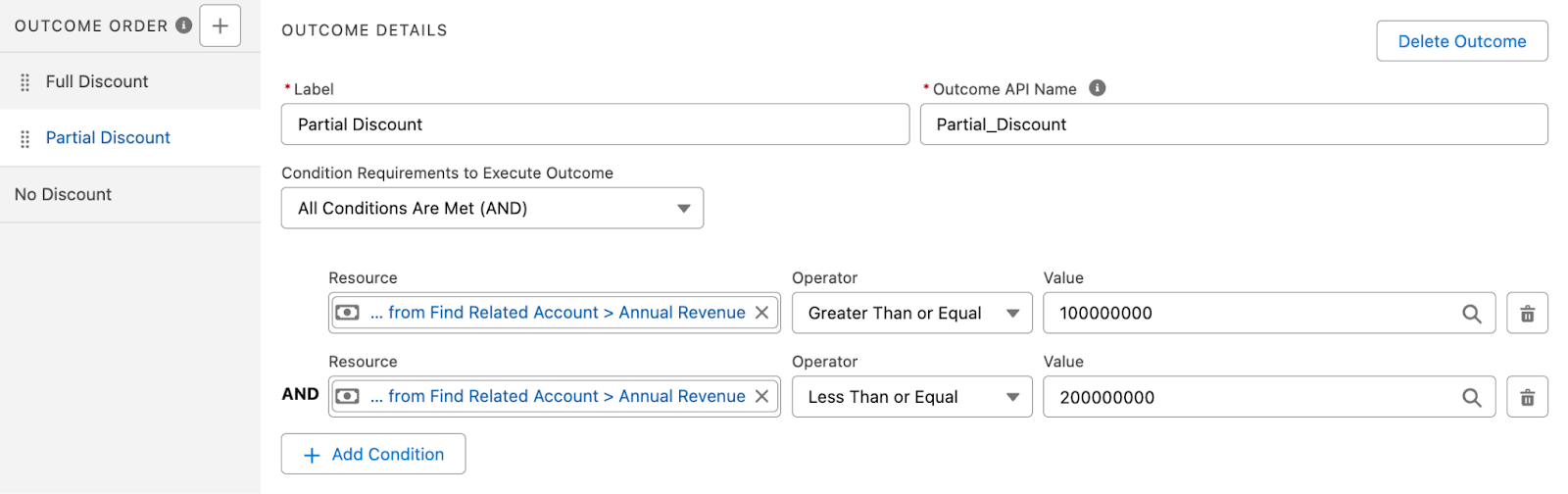
-
[Default Outcome (デフォルトの結果)] をクリックします。
この結果は、取引先の年間売上が最大割引と一般割引の条件を満たさない場合に発生します。
- [Label (表示ラベル)] に
No Discount(割引なし) と入力します。
- 安全を期するため、ここまでの作業内容を保存します。
フローは次のようになります。
![[Determine Discount (割引の判断)] 決定要素を追加した後の Flow Builder キャンバスのビュー](https://res.cloudinary.com/hy4kyit2a/f_auto,fl_lossy,q_70/learn/projects/flow_calculate/flow_calculate_determine/images/ja-JP/d929cfd2516b750f4d5b16ae78af175e_kix.nrjn6xy6j6ei.png)
割引に数値を割り当てる
この時点でフローは取引先の年間売上を認識しており、その値を使用して正しい種類の割引を判断できます。ただし、割引 (最大、一般、なし) では曖昧です。実用的にするため、10 %、5 %、0 % というように、各割引を数値にリンクする必要があります。
ここでは変数を作成し、割引の値を保存します。次に割り当て要素を使用し、結果 (最大、一般、なし) に基づいて、適切なパーセントでその変数を更新します。変数の値を変更するには、割り当て要素の [Equals (次の文字列と一致する)] 演算子を使用します。変数は、数値や文字列などの値に設定されます。
最大割引
- [Full Discount (最大割引)] パスで
 をクリックします。
をクリックします。
-
[Assignment (割り当て)] をクリックします。
- [Label (表示ラベル)] に
Discount is 10%(10% 割引) と入力します。
- [Variable (変数)] に [New Resource (新規リソース)] を選択します。
決定要素の各結果に使用する、割引率を保存するための変数が必要です。幸いにも、変数は、作業中の [Assignment (割り当て)] 要素から離れることなく作成できます。- [API Name (API 参照名)] に
Discount(割引) と入力します。
- [Description (説明)] に
Stores the discount percentage in whole number format(割引率を整数形式で保存) と入力します。
- [Data Type (データ型)] に [Number (数値)] を選択します。
- [Decimal Places (小数点の位置)] に
2と入力します。
- [Available for Input (入力で使用可能)] および [Available for Output (出力で使用可能)] はオフのままにします。
-
[Done (完了)] をクリックします。
- [API Name (API 参照名)] に
後でこの変数を使用して、商談を更新します。変数という名前からわかるように、値は商談に適用される割引に基づいて変化します。
- [Assignment (割り当て)] 要素に戻り、[Operator (演算子)] に [Equals (次の文字列と一致する)] を選択します。
- [Value (値)] に
10と入力します。
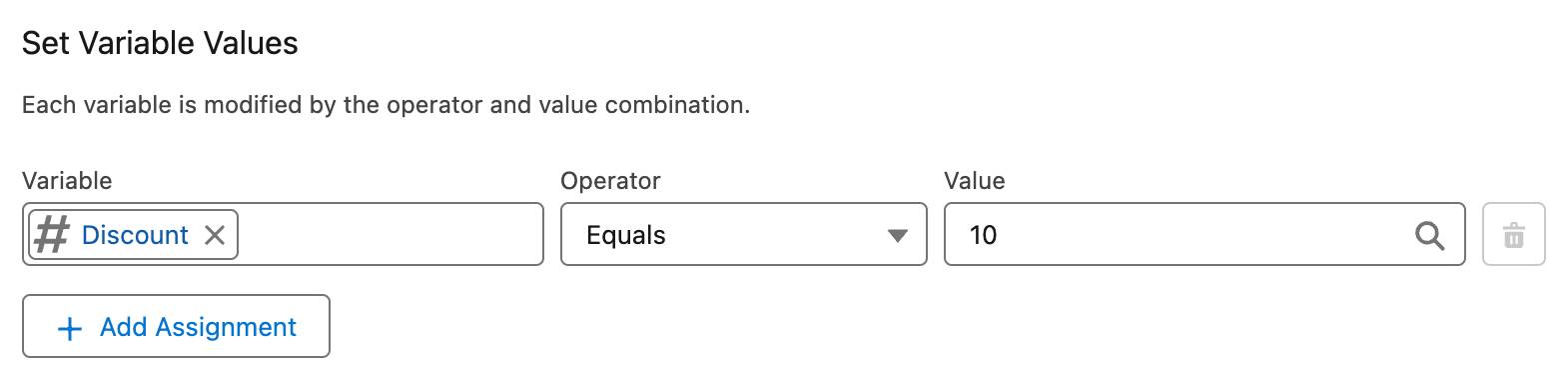
フローは次のようになります。
![[Full Discount (最大割引)] 割り当てステップ後の Flow Builder キャンバスのビュー](https://res.cloudinary.com/hy4kyit2a/f_auto,fl_lossy,q_70/learn/projects/flow_calculate/flow_calculate_determine/images/ja-JP/b4868e8c00cfdda5e5b961aa26b2819b_kix.6jb8xfz44fxb.png)
一般割引
このフローで考えられる結果は最大割引のみではないため、別の割り当ても設定しましょう。この割り当ては、一般割引が適切である場合のためのものです。
- [Partial Discount (一般割引)] パスで
 をクリックします。
をクリックします。
-
[Assignment (割り当て)] をクリックします。
- [Label (表示ラベル)] に
Discount is 5%( 5% 割引) と入力します。
- [Variable (変数)] に [Discount (割引)] 変数を選択します。
- [Operator (演算子)] に [Equals (次の文字列と一致する)] を選択します。
- [Value (値)] に
5と入力します。
![[Set Variable Values (変数値の設定)] フロート表示のビュー。](https://res.cloudinary.com/hy4kyit2a/f_auto,fl_lossy,q_70/learn/projects/flow_calculate/flow_calculate_determine/images/ja-JP/5f3320c520a42ae19529b34b6ef2c6a5_kix.w0p77m7q1lfe.png)
フローは次のようになります。
![[Partial Discount (一般割引)] 割り当てステップの Flow Builder キャンバスのビュー。](https://res.cloudinary.com/hy4kyit2a/f_auto,fl_lossy,q_70/learn/projects/flow_calculate/flow_calculate_determine/images/ja-JP/1a6c5b393893c64bbda0ea751c53bfdd_kix.ullxy1rsvy0l.png)
割引なし
結果を処理するのはこれが最後です。商談が割引対象とならないシナリオをカバーするための割り当て要素が必要です。
- [No Discount (割引なし)] パスで
 をクリックします。
をクリックします。
-
[Assignment (割り当て)] をクリックします。
- [Label (表示ラベル)] に
Discount is 0%(0% 割引) と入力します。
- [Variable (変数)] に [Discount (割引)] を選択します。
- [Operator (演算子)] に [Equals (次の文字列と一致する)] を選択します。
- [Value (値)] に
0と入力します。
[Set Variable Values (変数値の設定)] フロート表示は次のようになります。
![割引なしの [Set Variable Values (変数値の設定)] フロート表示のビュー。](https://res.cloudinary.com/hy4kyit2a/f_auto,fl_lossy,q_70/learn/projects/flow_calculate/flow_calculate_determine/images/ja-JP/ddef8d106906e6ff92ace8d18d22e715_kix.uynl462uw7m7.png)
- フローを保存します。
フローは次のようになります。
![[No Discount (割引なし)] 割り当てステップの Flow Builder キャンバスのビュー。](https://res.cloudinary.com/hy4kyit2a/f_auto,fl_lossy,q_70/learn/projects/flow_calculate/flow_calculate_determine/images/ja-JP/f8e95b8f94abf1f6c8e9d6e4c25a37e8_kix.qigqbwm4ifk9.png)
